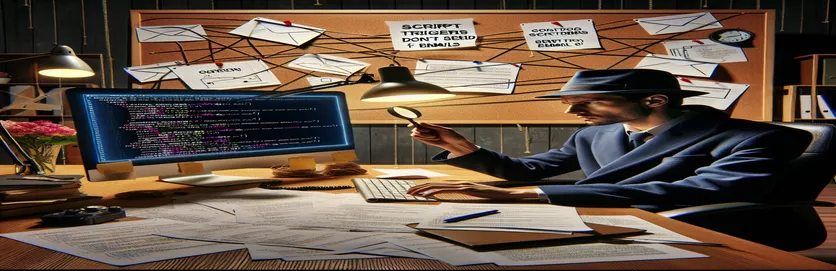Unraveling Script Trigger Challenges
Att automatisera uppgifter med skript i kalkylarksprogram som Google Sheets kan avsevärt öka produktiviteten och effektivisera arbetsflöden. Speciellt att använda skript för att skicka e-postmeddelanden när vissa villkor är uppfyllda, som att fylla specifika kolumner med data, kan vara en gamechanger för effektiviteten. Tekniken är dock inte utan dess egenheter. Användare stöter ofta på ett förbryllande scenario där, trots att utlösaren aktiveras, den förväntade åtgärden – att skicka ett e-postmeddelande – inte blir verklighet. Denna inkonsekvens kan leda till förvirring, missad kommunikation och ett trängande behov av lösningar.
Komplexiteten i denna fråga ligger inte bara i mekaniken i själva skriptet utan också i de myriader av faktorer som kan påverka dess utförande. Från nyanserna av manusutlösare och de behörigheter som krävs för att skicka e-post, till nätverkets tillförlitlighet och de specifika villkor som ställs in i manuset, spelar varje element en avgörande roll. Att förstå dessa komponenter, diagnostisera problemet och implementera en tillförlitlig lösning kräver en djupdykning i skriptets funktion, en uppgift som kan vara skrämmande för många. Ändå är det viktigt för att säkerställa att dina automatiska e-postmeddelanden fungerar som avsett, varje gång.
| Kommando | Beskrivning |
|---|---|
| SpreadsheetApp.getActiveSheet() | Hämtar det aktiva bladet i kalkylarket. |
| sheet.getName() | Hämtar namnet på det aktuella arket. |
| sheet.getDataRange() | Returnerar intervallet som täcker all data i bladet. |
| range.getLastRow() | Hittar den sista raden i dataintervallet som inte är tomt. |
| range.getValues() | Hämtar alla värden i ett intervall i en tvådimensionell array. |
| string.split() | Delar upp en sträng i en ordnad lista med delsträngar. |
| range.setValue() | Ställer in värdet på intervallet. |
| GmailApp.sendEmail() | Skickar ett e-postmeddelande där skriptet har behörighet att göra det. |
| range.getValue() | Hämtar värdet för den övre vänstra cellen i ett intervall. |
Gräva djupare: Triggerbaserad e-postautomationsinsikter
Triggerbaserad e-postautomatisering i Google Sheets kan avsevärt förbättra den operativa effektiviteten genom att automatisera kommunikationen baserat på specifika åtgärder eller villkor, som att uppdatera ett kalkylblad. Detta tillvägagångssätt utnyttjar Google Apps Script, ett kraftfullt verktyg som överbryggar klyftan mellan dina data i Google Kalkylark och Gmails e-postfunktioner. Hjärtat i detta system ligger i dess förmåga att upptäcka ändringar eller uppfyllande av villkor i ett kalkylblad och svara genom att utföra fördefinierade åtgärder, som att skicka anpassade e-postmeddelanden till en lista med mottagare. Denna automatisering sparar inte bara tid utan säkerställer också att kritisk kommunikation skickas utan dröjsmål, vilket förbättrar lyhördheten och tillförlitligheten hos processer som är beroende av snabba uppdateringar.
En framgångsrik implementering av triggerbaserad e-postautomatisering kräver dock en grundlig förståelse för Google Apps Script-miljön och de specifika API:er som är involverade. Utmaningar uppstår ofta på grund av skriptbehörigheter, inställningen av triggers, hanteringen av data i skriptet och nyanserna i e-postleveranssystem. Till exempel kan exekveringen av ett skript vara logiskt felfritt, men e-postmeddelanden kanske inte skickas på grund av otillräckliga behörigheter eller felaktiga triggerkonfigurationer. Dessutom är det avgörande att förstå de gränser som Google inför, såsom dagliga kvoter för att skicka e-post, för att förhindra oavsiktliga störningar. Att ta itu med dessa utmaningar innebär noggranna skripttester, korrekt auktorisering av skriptåtgärder och, om nödvändigt, justeringar av skriptet för att tillgodose komplexiteten i verkliga data- och arbetsflödeskrav.
Automatisera e-postutskick med Google Scripts
JavaScript i Google Apps Script
function checkSheetAndSendEmail() {const sheet = SpreadsheetApp.getActiveSheet();if (sheet.getName() !== "AUTOMATION") return;const dataRange = sheet.getDataRange();const values = dataRange.getValues();for (let i = 1; i < values.length; i++) {const [name, , email, link] = values[i];if (name && link && email) {sendEmail(name, email, link);markAsSent(i + 1); // Assuming status column is next to the email}}}
Markera e-postmeddelanden som skickade i ark
Använder Google Apps Script
function markAsSent(row) {const sheet = SpreadsheetApp.getActiveSheet();const statusCell = sheet.getRange(row, 15); // Assuming the 15th column is for statusstatusCell.setValue("Sent");}
Förbättra effektiviteten med automatiska e-postmeddelanden
Att integrera automatiska e-postmeddelanden i Google Sheets via Google Apps Script är ett kraftfullt verktyg för att förbättra effektiviteten och kommunikationen i olika arbetsflöden. Genom att automatisera dessa meddelanden kan organisationer säkerställa att intressenter omgående informeras om uppdateringar, milstolpar eller nödvändiga åtgärder, vilket direkt bidrar till en mer strömlinjeformad verksamhet. Anpassningsförmågan hos Google Apps Script möjliggör personliga e-postmeddelanden baserade på data i Kalkylark, vilket gör kommunikationen mer relevant och handlingsbar. Denna nivå av automatisering och anpassning hjälper till att minska manuella ingrepp, och därigenom minimera fel och säkerställa att informationen som förmedlas är aktuell och korrekt.
Trots de uppenbara fördelarna är vägen till effektiv automatisering fylld av potentiella hinder, inklusive skriptfel, utlösa felkonfigurationer och begränsningar av e-postkvoter som ålagts av Google. Att navigera i dessa utmaningar kräver en gedigen förståelse för både Google Apps Script-miljön och de specifika användningsfallskraven. Det innebär noggrann planering, skripttestning och kontinuerlig övervakning för att säkerställa att det automatiserade systemet förblir effektivt och effektivt. Dessutom är det avgörande att hålla sig informerad om eventuella uppdateringar eller ändringar av Googles tjänster och gränser för att bibehålla funktionaliteten och tillförlitligheten hos dina automatiska e-postmeddelanden över tid.
Vanliga frågor om skriptbaserad e-postautomatisering
- Fråga: Varför skickar inte mitt Google Apps Script e-post trots att det körs utan fel?
- Svar: Det här problemet kan bero på flera orsaker, inklusive överskridande av Googles e-postkvot, skriptbehörigheter som inte är korrekt konfigurerade eller felaktiga e-postadresser. Kontrollera kvoterna, se till att skriptet har behörighet att skicka e-post och verifiera e-postadresserna i ditt skript.
- Fråga: Kan jag skicka e-postmeddelanden med bilagor med Google Apps Script?
- Svar: Ja, du kan skicka e-postmeddelanden med bilagor. Använd GmailApp-tjänstens sendEmail-funktion och ange parametern för bilagor med en blob eller en uppsättning blobbar som representerar de filer du vill bifoga.
- Fråga: Hur kan jag schemalägga att mitt skript körs vid specifika tidpunkter?
- Svar: Använd Google Apps Script tidsdrivna utlösare för att schemalägga ditt skript så att det körs vid specifika intervall eller tider. Dessa kan konfigureras på skriptets Triggers-sida i Google Scripts Editor.
- Fråga: Finns det en gräns för antalet e-postmeddelanden jag kan skicka med Google Apps Script?
- Svar: Ja, Google inför dagliga kvoter för antalet e-postmeddelanden du kan skicka via Google Apps Script. Dessa gränser beror på din kontotyp (t.ex. personlig, G Suite/Workspace).
- Fråga: Hur felsöker jag ett Google Apps-skript som ska skicka e-post?
- Svar: Använd Logger.log()-funktionen för att logga variabelvärden och exekveringsflödessteg i ditt skript. Kontrollera loggarna i Google Scripts Editor för att diagnostisera problem.
Att bemästra automatiserade meddelanden: ett strategiskt tillvägagångssätt
Implementering av automatiska e-postmeddelanden via Google Sheets och Google Apps Script representerar en kraftfull strategi för att förbättra kommunikationen och operativ effektivitet inom organisationer. Detta tillvägagångssätt underlättar inte bara omedelbar spridning av viktig information utan minskar också avsevärt manuella ansträngningar, vilket minimerar risken för fel och säkerställer noggrannhet och aktualitet i kommunikationen. Att framgångsrikt navigera i automatiseringens komplexitet kräver dock en omfattande förståelse av skriptmiljön, ett noggrant tillvägagångssätt för skripttestning och övervakning och en medvetenhet om de begränsningar som tjänsteleverantörer inför. Genom att ta itu med dessa utmaningar proaktivt kan användarna dra nytta av den fulla potentialen hos automatiserade meddelanden och omvandla sina arbetsflöden till mer effektiva, tillförlitliga och effektiva operationer. När tekniken fortsätter att utvecklas kommer det att vara nyckeln till att hålla sig uppdaterad om den senaste utvecklingen och bästa praxis för att maximera fördelarna med automatisering och bibehålla en konkurrensfördel i det digitala landskapet.